
Ebben a kézikönyvben a rendszerindító flash meghajtó létrehozásának lépésenkénti folyamata a Windows 10 indításához az ingyenes D ++ programban. Vannak más módon leírt egy külön cikket a Windows futtatása 10 a flash meghajtó telepítése nélkül.
Windows 10 képbeállítási folyamat USB flash meghajtónként
A szabad DISM ++ program rendelkezik számos alkalmazás, köztük -, és létre egy Windows GO meghajtó telepítésével Windows 10 kép ISO, ESD vagy WIM formátumban egy USB flash meghajtót. Más programfunkciókban elolvashatja a Windows ++ rendszer konfigurációját és optimalizálását.
A flash meghajtó létrehozásához a Windows 10 futtatásához szükség van egy képre, elegendő mennyiségű (legalább 8 GB, de jobb 16), és nagyon kívánatos - gyors, USB 3.0. Emlékeztetni kell arra is, hogy a létrehozott meghajtó letöltése csak UEFI módban működik.
A meghajtó képének rögzítéséhez szükséges lépések a következők:
- Az ERAR + + -on nyissa meg a "Speciális" - "Restore" opciót.

- A következő ablakban, a felső mezőben adja meg a Windows 10 kép elérési útját, ha számos kiadás van egy kiviteli alakban (otthon, professzionális stb.), Válassza ki a kívánt "rendszert". A második mezőben adja meg az USB flash meghajtót (formázva lesz).
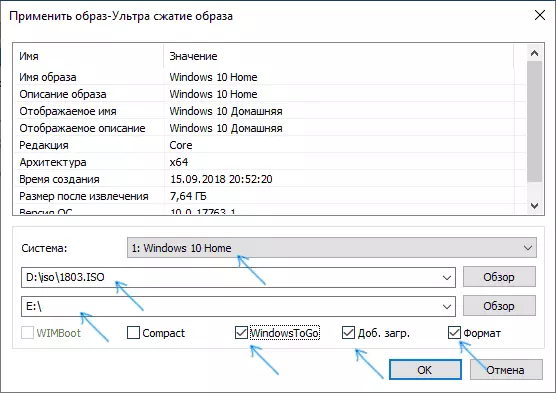
- Mark Windows Togo elemek, Ext. Rádió, formátum. Ha szeretné, akkor a Windows 10 kevesebb helyet foglal el a meghajtón, ellenőrizze a "kompakt" elemet (elméletileg az USB-vel való együttműködés során is pozitív hatással lehet a sebességre).
- Kattintson az OK gombra, erősítse meg a letöltési információk letöltését a kiválasztott USB meghajtóhoz.
- Várja meg a képbeállítás végét, ami elegendő időt vehet igénybe. A befejezés után megkapja az üzenetet, hogy a kép helyreállítása sikeresen befejeződött.
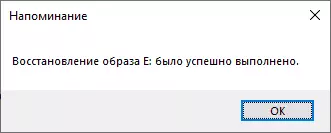
Kész, most csak le kell tölteni a számítógép ebben a flash meghajtót, amelyben a boot, hogy a BIOS vagy a boot menü. Amikor először elindul, szükség lesz arra is, hogy várjon, majd a lehető legkevésbé a Windows 10 telepítésének kezdeti lépéseit.
Töltse le az SUR ++ programot a fejlesztő https://www.chuyu.me/en/index.html fejlesztői webhelyéről
további információ
Számos további árnyalat, amelyek hasznosak lehetnek a Windows létrehozása után, hogy elmerüljenek ++
- A Flash meghajtó folyamatában két szakasz jön létre. A Windows régi verziói nem tudják, hogyan kell teljes mértékben dolgozni az ilyen meghajtókkal. Ha vissza kell adnia a flash meghajtó eredeti állapotát, használja az utasításokat a partíciók törléséhez a flash meghajtón.
- Egyes számítógépeken és laptopokon a flash meghajtóról szóló Windows 10 bootloader az UEFI-ből az első helyen lehet a betöltőeszköz paramétereiben, ami azt eredményezi, hogy a számítógép leáll a helyi lemezről letöltött. Megoldás egyszerű: Menjen a BIOS (UEFI), és adja vissza a terhelés megrendelését az eredeti állapotba (telepítse a Windows Boot Manager / első merevlemezt az első helyen).
